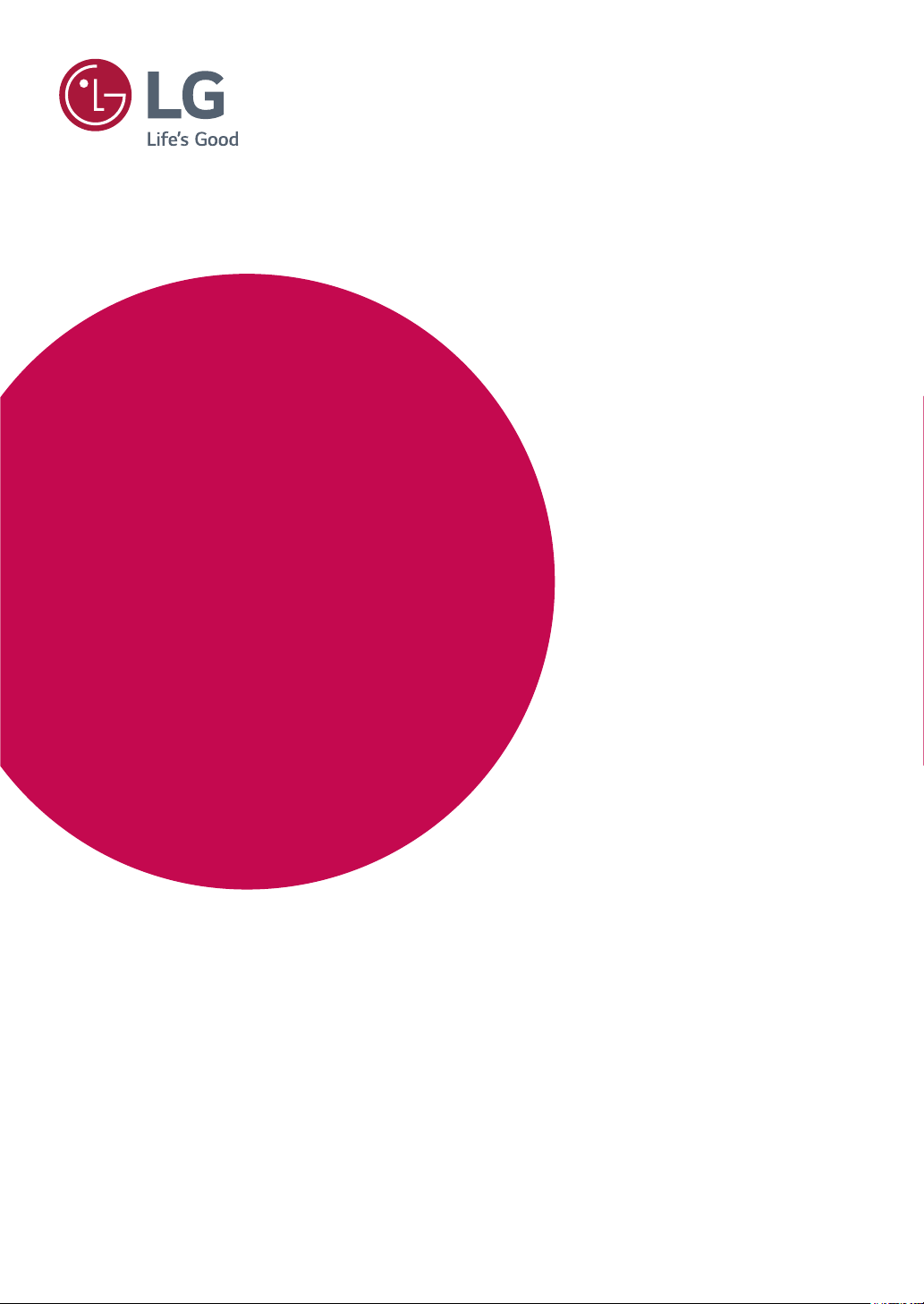
Manual De Instruções
MONITOR DE IPS LED
(MONITOR DE LED*)
*Os Monitores LED LG são Monitores LCD com retroiluminação LED.
Leia atentamente as informações de segurança antes de utilizar o
produto.
Lista de Modelos do Monitor LED IPS (Monitor LED)
29UM68
34UM68
www.lge.com/br
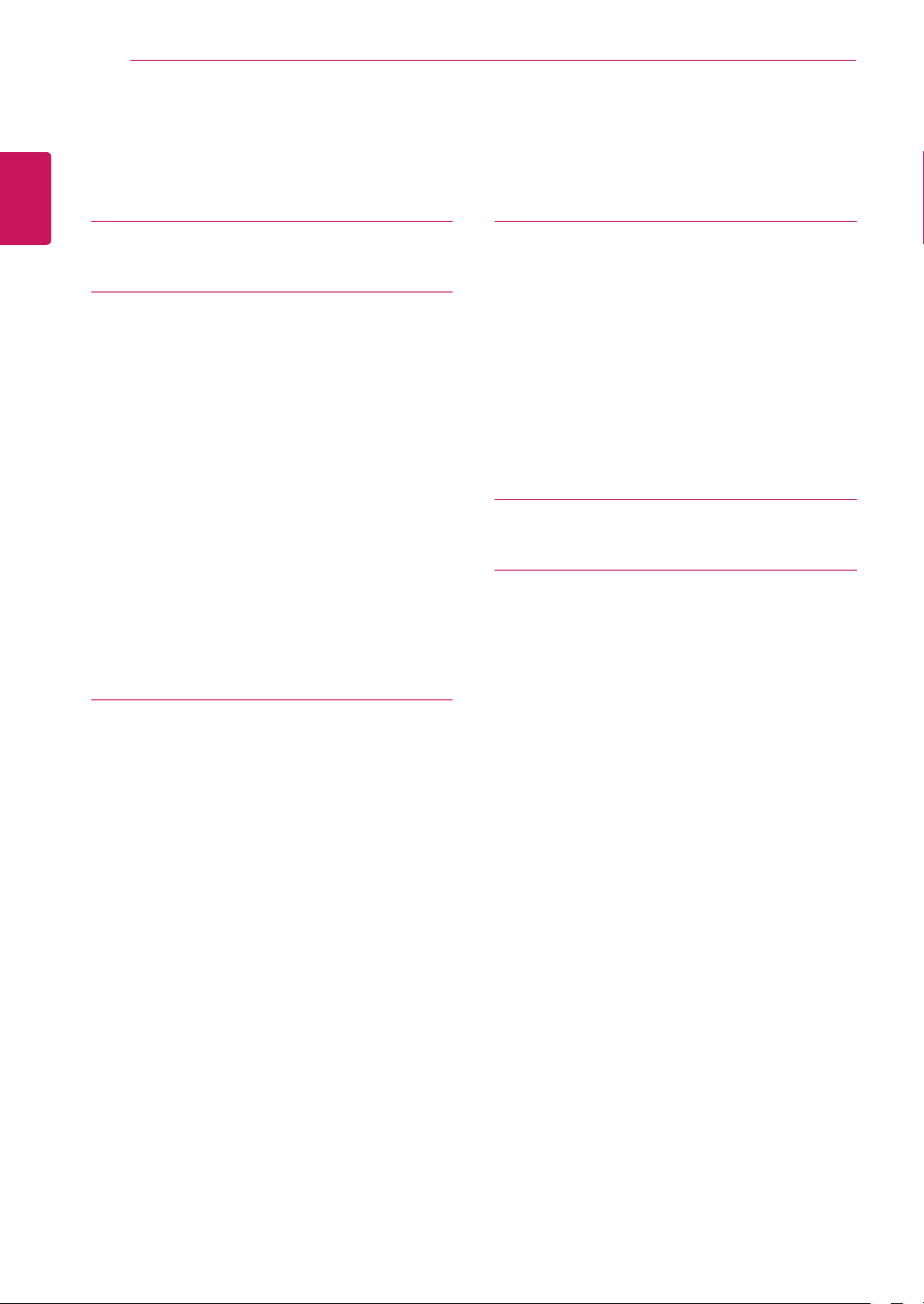
Índice
2
PORTUGUÊS
ÍNDICE
PT
3 LICENÇA
4 MONTAGEM E PREPARAÇÃO
4 Componentes do produto
5 Descrição dos componentes e botões
5 - Como utilizar o Botão Joystick
7 Mover e levantar o monitor
8 Instalação do monitor
8 - Montagem da base do suporte
10 - Usando o suporte do cabo
11 - Instalação em uma mesa
12 - Ajuste do ângulo
13 - Utilização do bloqueio Kensington
13 - Instalar a placa de montagem na
14 - Instalação na parede
15 UTILIZAR O MONITOR
15 Ligação a um PC
15 - Ligação HDMI
15 - Ligação Display Port
16 Ligação a dispositivos AV
16 - Ligação HDMI
16 Ligação a dispositivos externos
16 - Ligar fones de ouvido
parede
17 DEFINIÇÕES DO USUÁRIO
18 Personalizar as definições
18 - Definições do Menu
18 - -Configurações Rápidas
19 - -PBP
20 - -Imagem
22 - -Som
23 - -Geral
24 - -Conf. de Fábrica
25 RESOLUÇÃO DE PROBLEMAS
27 ESPECIFICAÇÕES
27 29UM68
28 34UM68
29 Modo de assistência de fábrica
(HDMI/ DisplayPort)
29 Temporização HDMI (Vídeo)
29 Indicador
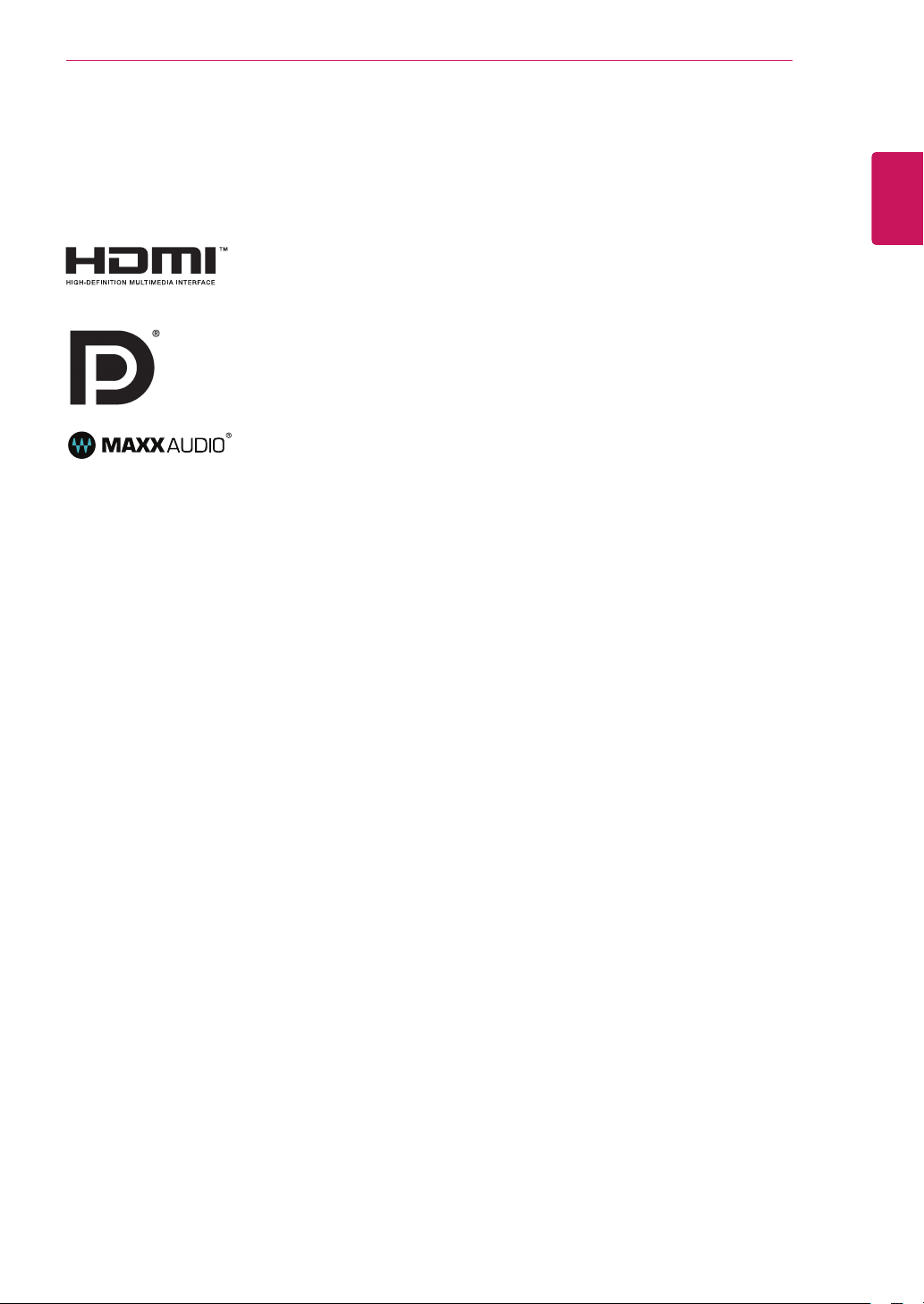
LICENÇA
3
LICENÇA
As licenças variam de acordo com o modelo. Visite www.lg.com para obter mais informações sobre a licença.
Os termos HDMI e High-Definition Multimedia Interface, e o Logo HDMI são
marcas ou marcas registradas da HDMI Licensing LLC nos Estados Unidos e
em outros países.
VESA, o logotipo VESA, o Logotipo de Conformidade com Display Port e o
Logotipo de Conformidade com Display Port para fonte de dois modos são
marcas comerciais registradas da Video Electronics Standards Association.
MaxxAudio e as marcas comerciais MAXX adicionais são marcas comerciais
e/ou marcas comerciais registradas da Waves Audio Ltd.
PORTUGUÊS
PT
O seguinte conteúdo é unicamente aplicado ao monitor que é vendido no mercado europeu e necessita
cumprir com a Diretiva ErP:
* Este monitor está definido para se desligar automaticamente 4 horas após o ter ligado e se não existir
nenhum ajuste no mesmo.
* Para desativar esta definição, altere a opção para “Off” em “Automatic Standby (Standby Automático)
no menu OSD.
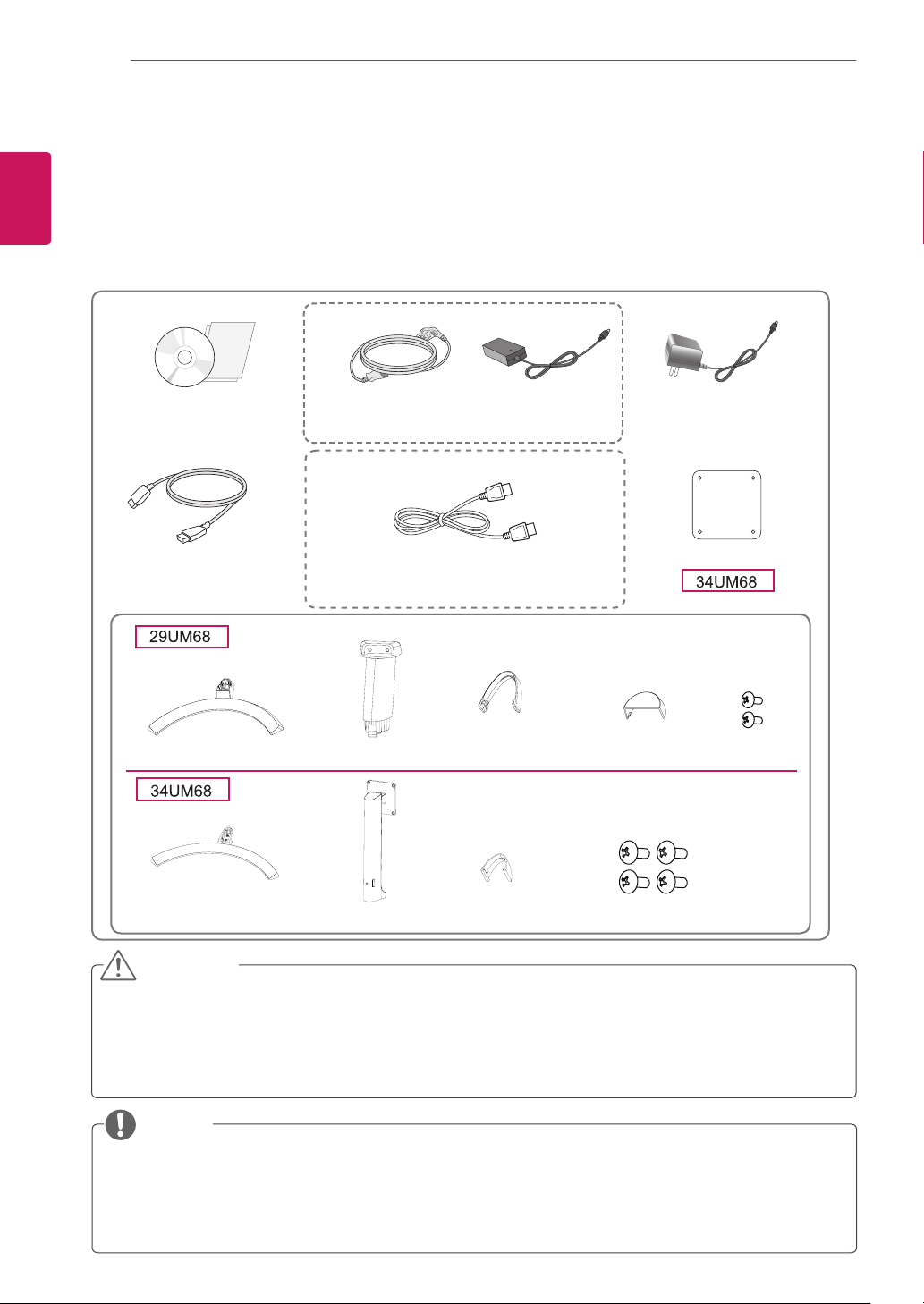
MONTAGEM E PREPARAÇÃO
4
MONTAGEM E PREPARAÇÃO
PORTUGUÊS
PT
Componentes do produto
Antes de utilizar o produto, verifique se todos os componentes estão incluídos na embalagem. Se houver
componentes em falta, entre em contato com a loja onde adquiriu o produto. Observe que os produtos e
componentes podem ter um aspecto diferente do aqui apresentado.
ou
CD (Manual de ins-
truções)/cartão
Cabo de HDMI
(Este cabo não está incluí-
do em todos os países.)
Cabo de alimentação
(Dependendo do Pais)
ACESSÓRIOS OPCIONAIS
Cabo Display Port
(Este cabo não está incluí-
do em todos os países.)
Adaptador CA/CC
Adaptador CA/CC
(Dependendo do Pais)
Placa transparente
Base do suporte
Base do suporte
Corpo do suporte
Corpo do suporte
Suporte do cabo
Suporte do cabo
Tampa dos
parafusos
Quatro Parafusos
dois parafusos
ATENÇÃO
Utilize sempre componentes originais para garantir a segurança e o bom desempenho do produto.
y
Quaisquer danos decorrentes da utilização de itens pirateados não estão abrangidos pela garantia.
y
yRecomenda-se a utilização dos componentes fornecidos.
ySe utilizar cabos genéricos não certificados pela LG, a tela poderá não apresentar imagem ou apre-
sentar ruídos de imagem.
NOTA
os componentes podem ter um aspecto diferente do aqui apresentado.
y
Todas as informações e especificações indicadas neste manual estão sujeitas a alterações destina-
y
das a melhorar o desempenho do produto.
Para adquirir acessórios opcionais, visite uma loja de produtos eletrônicos ou um site de compras
y
online ou entre em contato com a loja onde adquiriu o produto.
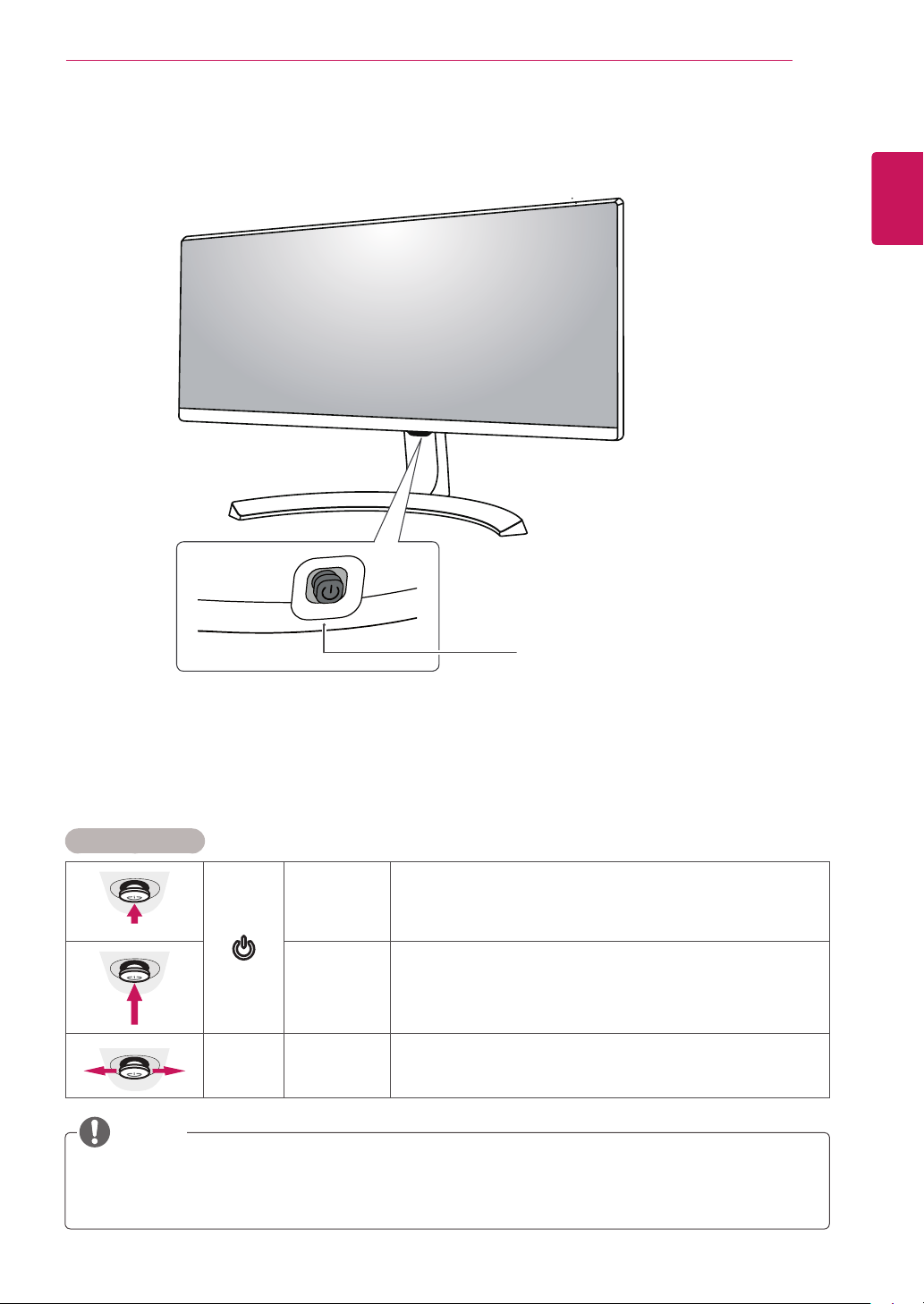
MONTAGEM E PREPARAÇÃO
5
Descrição dos componentes e botões
Botão Joystick
Luz de energia
Ligada: a alimentação está ligada
y
Desligada: a alimentação está
y
desligada
PORTUGUÊS
PT
Como utilizar o Botão Joystick
Pode controlar facilmente as funções do monitor pressionando o Botão Joystick ou movimentando-o para a
esquerda/direita com o dedo.
Funções básicas
Ligado
Desligado
◄/►
Controle do
Volume
NOTA
yO Botão Joystick está situado na parte inferior do monitor.
Pressione o botão do joystick uma vez para ligar o monitor.
Pressione e mantenha pressionado o Botão Joystick uma vez para
desligar o monitor.
Pode controlar o volume movimentado o Botão Joystick para a
esquerda/direita.
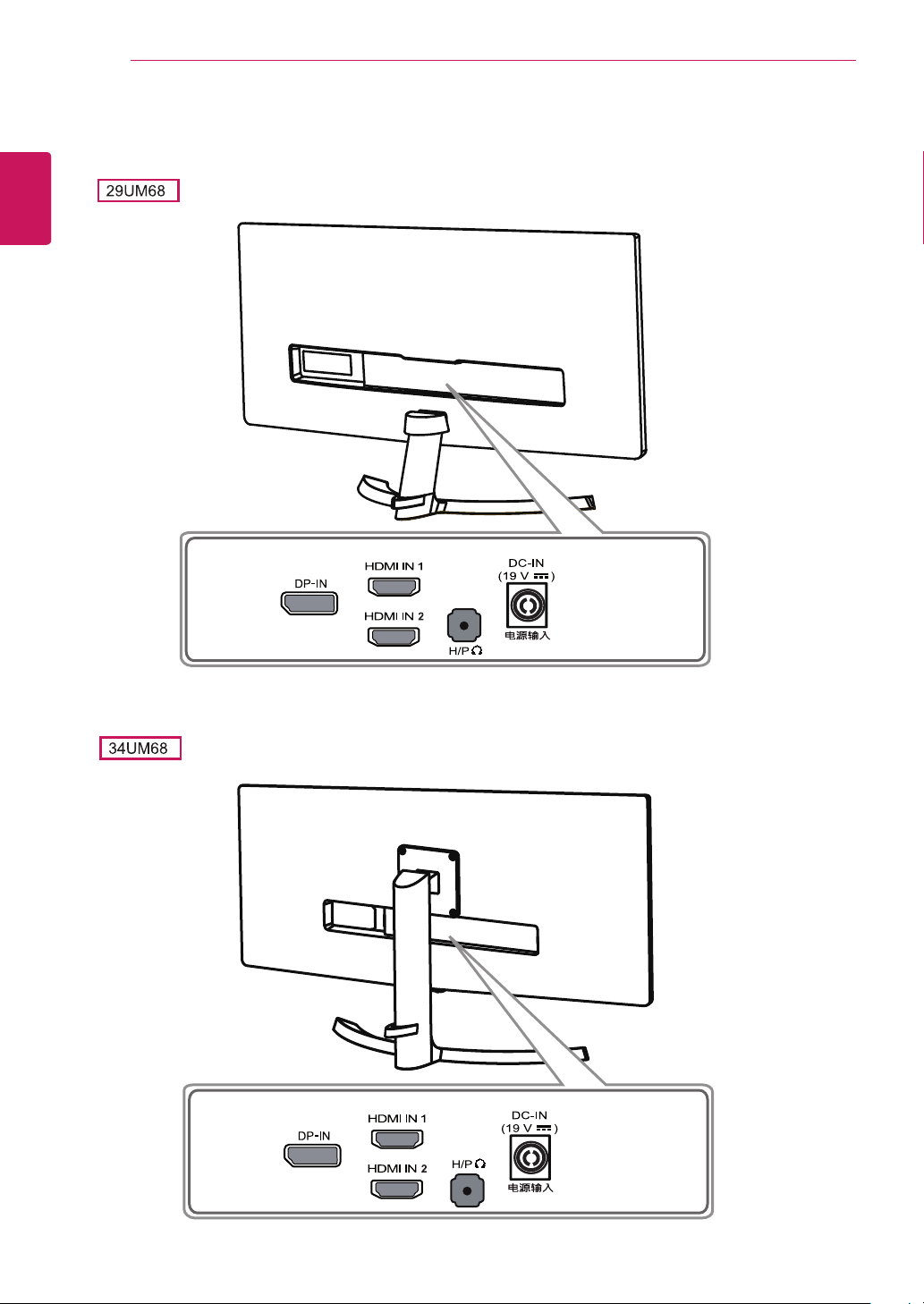
MONTAGEM E PREPARAÇÃO
Input Connector
6
PORTUGUÊS
Conector de entrada
PT
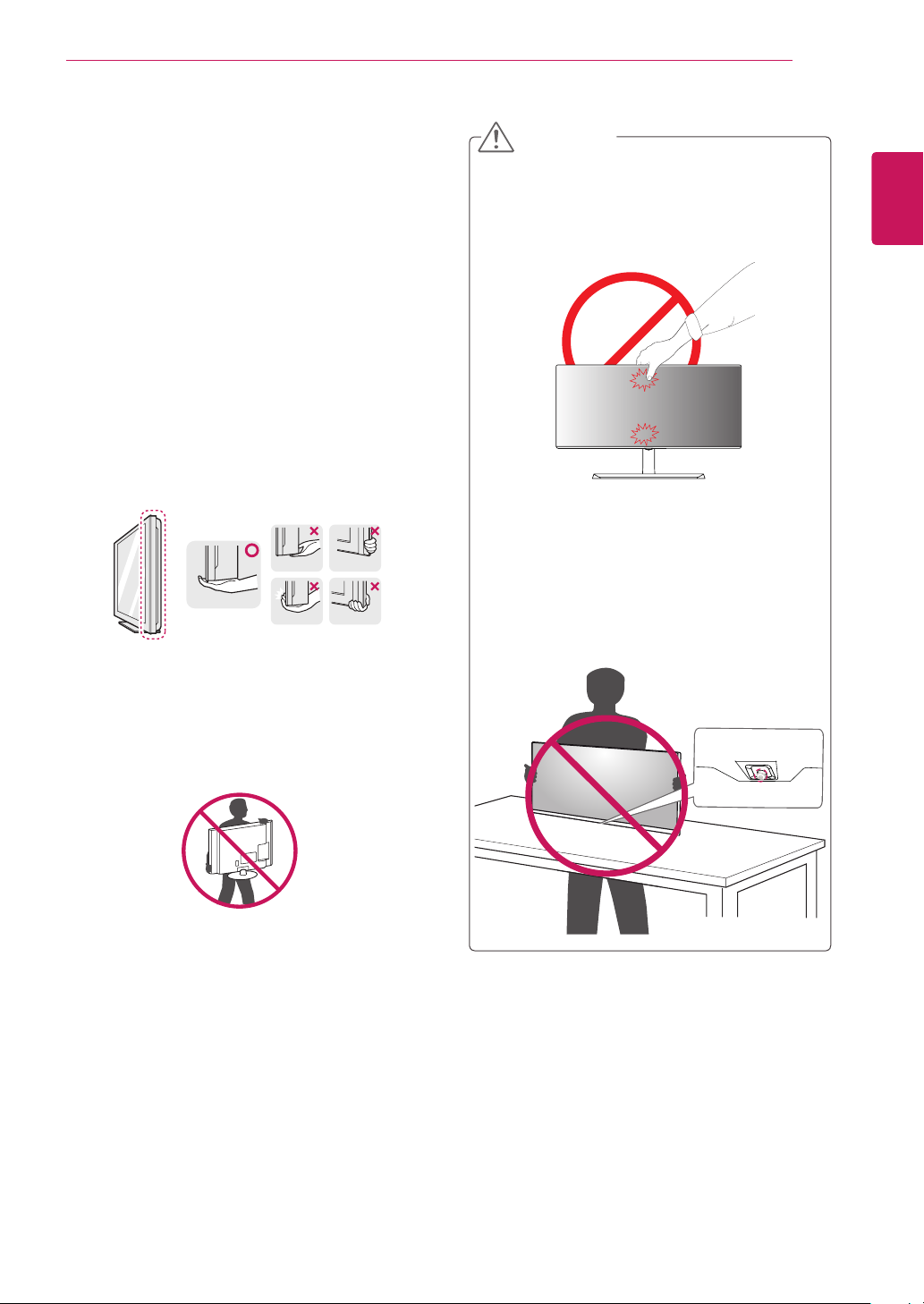
MONTAGEM E PREPARAÇÃO
7
Mover e levantar o monitor
Ao mover ou levantar o monitor, siga as seguintes
instruções para evitar arranhar ou danificar o monitor e garantir o transporte seguro, independentemente da sua forma ou tamanho.
Aconselha-se a colocação do monitor na
y
caixa ou embalagem original antes de tentar
movê-lo.
Antes de mover ou levantar o monitor, des-
y
ligue o cabo de alimentação bem como os
cabos restantes.
Segure com firmeza as partes superior e
y
inferior do monitor. Não segure diretamente
no painel.
ATENÇÃO
Evite, dentro do possível, tocar na tela do
y
monitor. Isso poderá resultar em danos na
tela ou em alguns dos pixels utilizados para
criar imagens.
ySe utilizar o painel do monitor sem a base
do suporte, o botão joystick pode provocar a
instabilidade do monitor e a respectiva queda, o que poderá provocar danos no monitor
ou lesões ao usuário. Além disso, esta ação
poderá causar avarias no botão joystick.
PORTUGUÊS
PT
Ao segurar o monitor, a tela não deverá estar
y
voltado para você para evitar arranhá-lo.
Ao mover o monitor, evite quaisquer choques
y
ou agitações fortes no produto.
Ao mover o monitor, mantenha-o em posição
y
vertical e nunca o vire de lado nem o incline
para o lado.
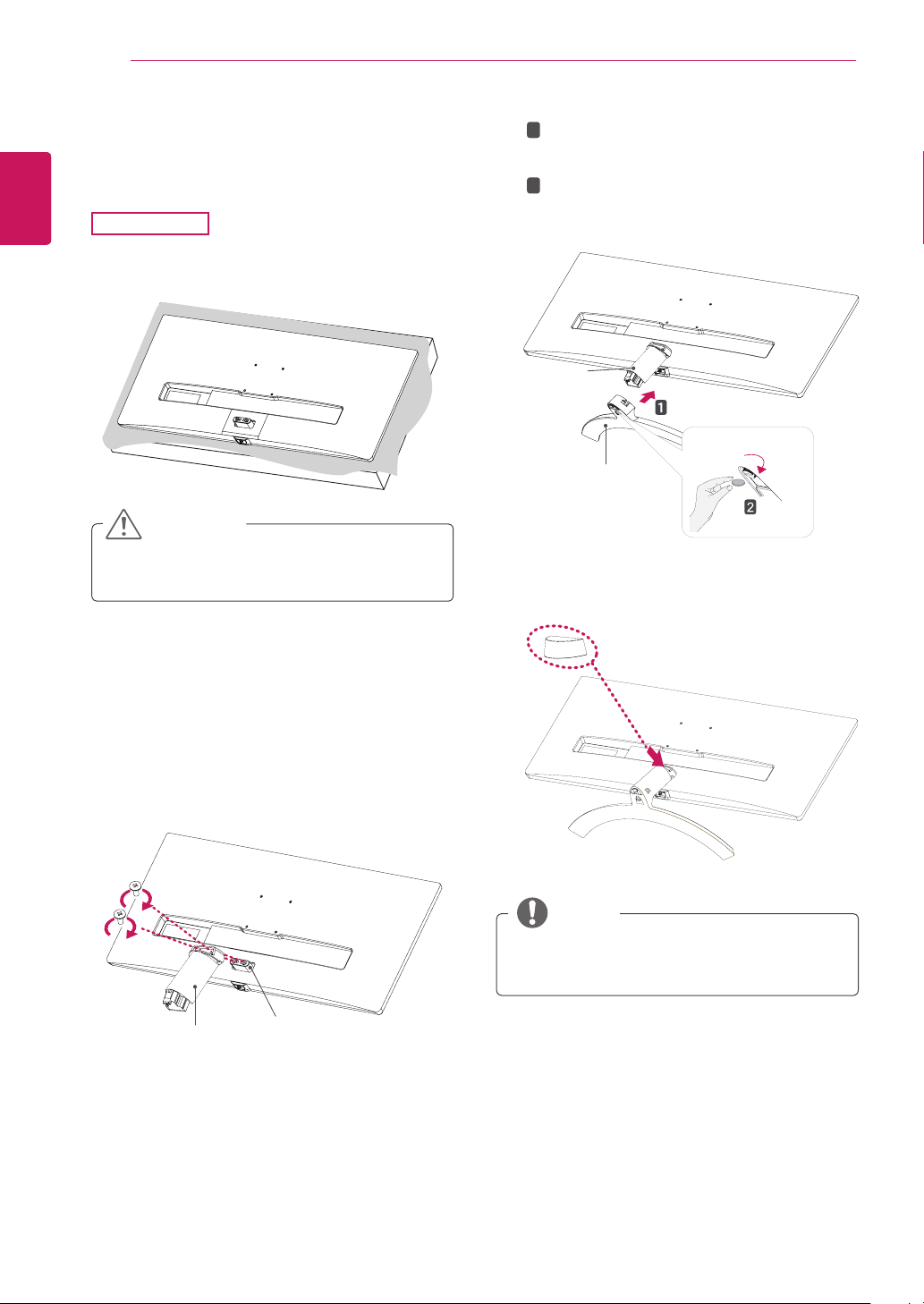
MONTAGEM E PREPARAÇÃO
8
PORTUGUÊS
Instalação do monitor
PT
Montagem da base do suporte
29UM68
Coloque a tela com a face voltada para baixo.
1
Para evitar que a tela fique riscada, cubra
y
a superfície com um pano macio.
Verifique a direção do
2
frontal, posterior) e, em seguida, monte o
po do suporte
Apertar dois parafusos na parte de trás do
Corpo do suporte
ATENÇÃO
na
corpo do suporte
articulação do suporte
.
(parte
cor-
.
1
3
2
Corpo do
suporte
Encaixe a tampa de parafuso.
4
Base do suporte
Fixe a
suporte
Rode o parafuso para a direita com uma
moeda para fixar a
.
base do suporte.
Base do
suporte
Tampa dos
parafusos
para o
Corpo do
Corpo do suporte
Articulação do
suporte
NOTA
Para desmontar o suporte, siga a ordem
y
inversa da montagem.
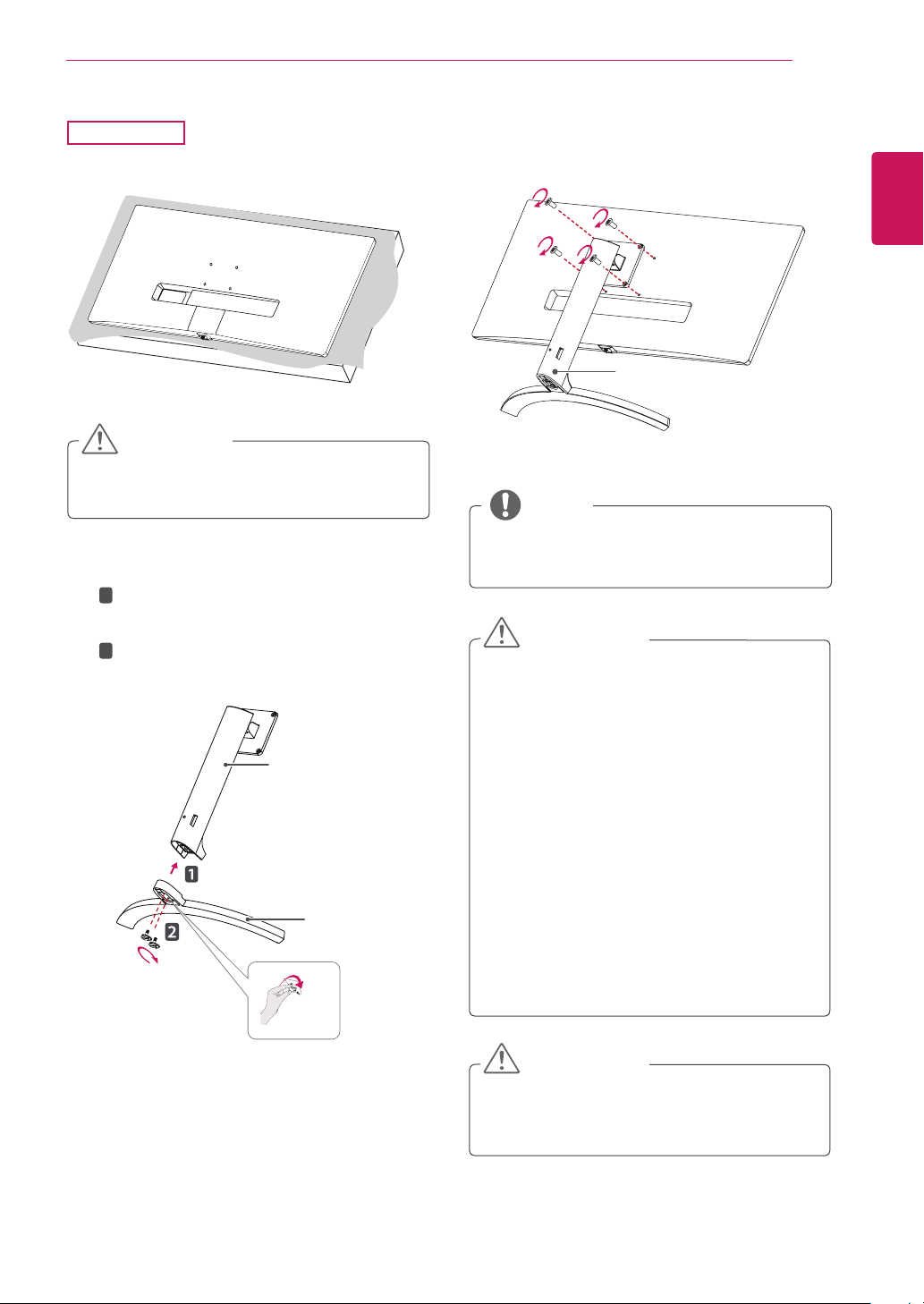
MONTAGEM E PREPARAÇÃO
9
34UM68
Coloque a tela com a face voltada para baixo.
1
ATENÇÃO
yPara evitar que a tela fique riscada, cubra a
superfície com um pano macio.
1
2
2
Base do suporte
Fixe a
suporte
Apertar o parafuso para a direita.
.
para o
Corpo do
suporte
Base do
suporte
Corpo do
3
Usar uma ferramenta para conectar o
do suporte
, como mostrado na figura.
Corpo do
suporte
NOTA
Para desmontar o suporte, siga a ordem
y
inversa da montagem.
ATENÇÃO
yAs ilustrações neste documento representam
os procedimentos normais, por isso podem
parecer diferentes do produto real.
ySe aplicar força excessiva ao apertar os
parafusos, pode danificar o monitor. Os danos causados desta forma não serão cobertos
pela garantia do produto.
yTenha cuidado para não ferir a mão nas
arestas das tampas dos parafusos.
yNão transporte o monitor com a parte supe-
rior voltada para baixo segurando apenas a
base. Isto pode fazer com que o monitor caia
do suporte e pode provocar danos pessoais.
yAo levantar ou mover o monitor, não toque
na tela. A força aplicada na tela do monitor
pode danificá-lo.
Corpo
PORTUGUÊS
PT
ATENÇÃO
Pode danificar a Base do suporte,então tome
cuidado.
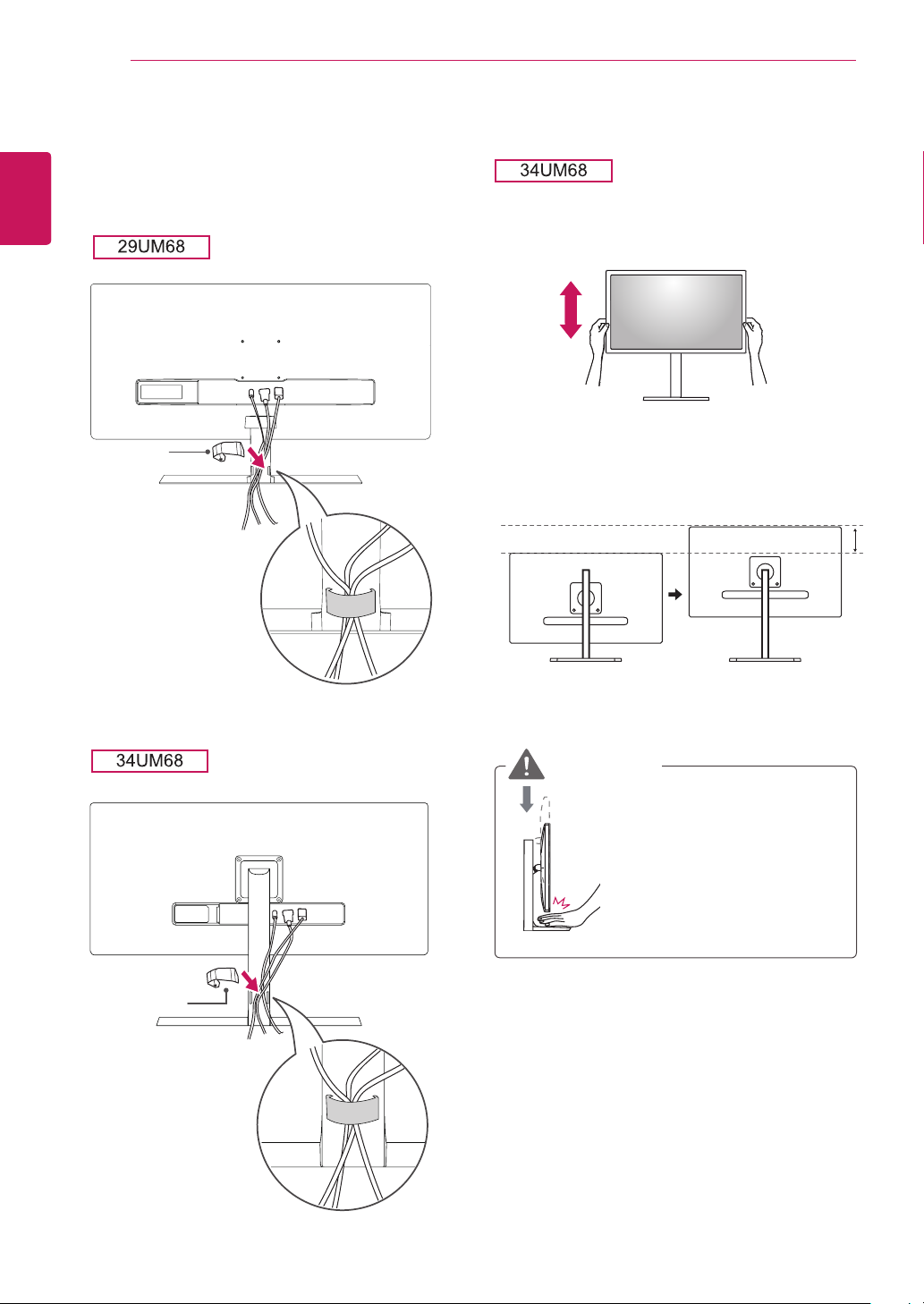
MONTAGEM E PREPARAÇÃO
10
PORTUGUÊS
Usando o suporte do cabo
PT
Junte os cabos utilizando o suporte de cabos,
conforme apresentado na ilustração.
Suporte do
cabo
Ajustar a altura do suporte
Segure bem no monitor com ambas as mãos e
1
ajuste-o.
A altura pode ser ajustada para um valor
2
máximo de
120 mm
.
120 mm
Suporte
do cabo
AVISO
Quando ajustar a altura do
y
monitor, não coloque os dedos ou a mão entre o monitor
e a base (chassis).

MONTAGEM E PREPARAÇÃO
34UM68
11
Instalação em uma mesa
Levante o monitor e coloque-o na mesa em
1
posição vertical.
Coloque-o a uma distância mínima de
da parede para garantir ventilação suficiente.
10 cm
10 cm
10 cm
10 cm
10 cm
ou
pressione o Botão Joystick na parte inferior do
3
monitor para ligá-lo.
PORTUGUÊS
PT
Ligue o adaptador ao monitor e, em seguida,
2
ligue o cabo de alimentação a uma tomada elétrica.
29UM68
ou
ATENÇÃO
Desligue o cabo de alimentação antes de
y
deslocar ou instalar o monitor. Existe risco
de choque elétrico.

MONTAGEM E PREPARAÇÃO
12
PORTUGUÊS
Ajuste do ângulo
PT
Coloque o monitor em posição vertical, monta-
1
do na base do suporte.
Ajustar o ângulo da tela. O ângulo da tela pode
2
ser ajustado para frente ou para trás, para uma
visualização confortável.
Lado posterior
Lado frontal
AVISO
Para evitar ferir os dedos ao ajustar a tela,
y
não segure a parte inferior da moldura do
monitor como ilustrado abaixo.
Tenha cuidado para não tocar ou pressionar
y
a área da tela quando ajustar o ângulo do
monitor.
Lado frontalLado posterior

MONTAGEM E PREPARAÇÃO
13
Utilização do bloqueio Kensington
O conector do sistema de segurança Kensington
está localizado na parte posterior do monitor.
Para obter mais informações sobre a instalação
e utilização, consulte o manual do usuário do
bloqueio Kensington ou visite o website em http://
www.kensington.com.
Ligue o cabo do sistema de segurança Kensington
entre o monitor e uma mesa.
Instalar a placa de montagem na parede
Este monitor suporta a especificação da placa
de montagem na parede standard ou dispositivo
compatível.
Coloque a tela voltada para baixo. Para evitar
1
que a tela fique riscada, cubra a superfície com
um pano macio.
Coloque a placa transparente na parte poste-
2
rior do monitor e alinhe-a com os orifícios para
parafusos.(34UM68)
Coloque a placa de montagem na parede so-
3
bre o monitor e alinhe-a com os orifícios para
os parafusos.
Aperte os quatro parafusos para fixar a placa
4
ao monitor utilizando uma chave de fendas.
Placa transparente
(placa de PET)
PORTUGUÊS
PT
NOTA
A utilização do bloqueio Kensington é opcio-
y
nal. Os acessórios podem ser adquiridos na
sua loja de produtos eletrônicos local.
NOTA
A placa de montagem na parede é vendida
y
separadamente.
Para obter mais informações sobre a instala-
y
ção, consulte o guia de instalação da placa
de montagem na parede.
Certifique-se de não aplicar força excessiva
y
ao montar a placa de montagem na parede,
pois poderá danificar a tela do monitor.

MONTAGEM E PREPARAÇÃO
14
PORTUGUÊS
Instalação na parede
PT
Instale o monitor com uma distância de pelo menos 10 cm da parede e um espaço de cerca de 10
cm de cada lado do monitor para assegurar uma
ventilação suficiente. Consulte o manual para instalar e configurar um suporte de parede inclinado.
Para instalar o monitor em uma parede, fixe o
suporte de montagem na parede (opcional) a parte
posterior do monitor.
Certifique-se de que o suporte de montagem na
parede está fixo de forma segura no monitor e na
parede.
1
Se você usar o parafuso maior do que o padrão , o
monitor pode ser danificado internamente.
2
Se você não usar o parafuso apropriado e o produ-
to for danificado ou cair da posição montada, LG
não é conderada responsável.
10 cm
10 cm
10 cm
10 cm
Montagem na Parede (A x B)
y
A
B
ATENÇÃO
Desligue o cabo de alimentação antes de mo-
y
ver ou instalar o monitor para evitar choques
elétricos.
Se instalar o monitor no teto ou em uma parede
y
inclinada, este poderá cair ou provocar ferimentos. Utilize o suporte original de montagem na
parede da LG. Para obter mais informações,
contate o seu revendedor local ou um técnico
de instalação qualificado.
Se aplicar força excessiva ao apertar os pa-
y
rafusos, pode danificar o monitor. Os danos
causados desta forma não serão cobertos pela
garantia do produto.
Utilize o suporte de montagem na parede e
y
os parafusos em conformidade com a norma
VESA. Os danos causados pelo uso indevido
de componentes inadequados não estão abrangidos pela garantia do produto.
O comprimento do parafuso a partir da superfí-
y
cie externa da tampa traseira deve ser inferior
a 8 mm.
Placa de montagem na parede
Tampa Traseira
Modelo
Montagem na
Parede (A x B)
Parafuso padrão
Número de
parafusos
Placa de
montagem
na parede
(opcional)
29UM68
75 x 75 100 x 100
34UM68
M4 x L10
4
RW120
Placa de montagem
na parede
Tampa Traseira
Parafuso de norma
Max.8mm
NOTA
Utilize os parafusos especificados na norma
y
VESA.
O kit de montagem na parede inclui o guia de
y
instalação e todas as peças necessárias.
O suporte de montagem na parede é opcional.
y
Os acessórios podem ser adquiridos no seu
fornecedor técnico local.
O comprimento do parafuso pode ser diferen-
y
te de acordo com o suporte de montagem na
parede. Certifique-se de que utiliza um parafuso de comprimento adequado.
Para obter mais informações, consulte o ma-
y
nual do usuário do suporte de montagem na
parede.

UTILIZAR O MONITOR
15
UTILIZAR O MONITOR
Ligação a um PC
Este monitor suporta a função *Plug and
y
Play.
*Plug and Play: uma funcionalidade que lhe
permite adicionar um dispositivo ao seu computador sem reconfigurar qualquer definição e
sem instalar quaisquer controladores manuais.
Ligação HDMI
Transmite os sinais digitais de vídeo e áudio do
seu PC e dispositivos A/V para o monitor. Ligue
o PC e o dispositivo AV ao monitor com o cabo
HDMI, conforme ilustrado abaixo.
Pressione o botão do menu e, em seguida, selecione a opção de entrada a partir do menu de
entrada.
PORTUGUÊS
PT
Ligação Display Port
Transmite os sinais digitais de vídeo e áudio do
seu PC para o monitor. Ligue o PC ao monitor
utilizando o cabo Display Port conforme ilustrado
abaixo.
Pressione o botão do menu e, em seguida, selecione a opção de entrada a partir do menu de
entrada.
DP OUT
NOTA
A utilização do modo HDMI PC pode provo-
y
car problemas de compatibilidade.
Utilize um cabo certificado com o logótipo
y
HDMI incluído.Se não utilizar um cabo HDMI
certificado, a tela pode não aparecer ou
pode ocorrer um erro de ligação.
Tipos de cabo HDMI recomendados
y
- Cabo HDMI®/TM de alta velocidade
- Cabo HDMI®/TM de alta velocidade com
Ethernet
NOTA
Pode não existir qualquer saída de vídeo ou
y
de áudio de acordo com a versão do DP do
PC.
ySe utilizar cabos genéricos não certificados
pela LG, a tela poderá não apresentar imagem ou apresentar ruídos de imagem.

UTILIZAR O MONITOR
16
PORTUGUÊS
PT
Ligação a dispositivos AV
Ligação HDMI
Transmite os sinais digitais de vídeo e áudio do
seu PC e dispositivos A/V para o monitor. Ligue
o PC e o dispositivo AV ao monitor com o cabo
HDMI, conforme ilustrado abaixo.
Pressione o botão do menu e, em seguida, selecione a opção de entrada a partir do menu de
entrada.
NOTA
Ligação a dispositivos externos
Ligar fones de ouvido
Ligue dispositivos periféricos ao monitor através
da porta para fones de ouvido. Ligue conforme
ilustrado.
(vendido em separado)
NOTA
yOs dispositivos periféricos são vendidos em
separado.
ySe utilizar fones de ouvido [Angulares], poderá
provocar problemas na ligação de outros dispositivos ao monitor. Assim, é recomendada a
utilização de fones de ouvido Retos.
A utilização do modo HDMI PC pode provo-
y
car problemas de compatibilidade.
Utilize um cabo certificado com o logótipo
y
HDMI incluído.Se não utilizar um cabo HDMI
certificado, a tela pode não aparecer ou
pode ocorrer um erro de ligação.
Tipos de cabo HDMI recomendados
y
- Cabo HDMI®/TM de alta velocidade
- Cabo HDMI®/TM de alta velocidade com
Ethernet
Angular Reto
yAs funções dos fones de ouvido e auto-
falantes poderão ser limitadas de acordo com
as definições de áudio do PC e do dispositivo
externo.

Definições do USUÁRIO
17
DEFINIÇÕES DO USUÁRIO
Ativar o menu principal
Pressione o Botão Joystick na parte inferior do monitor.
1
Movimente o joystick para cima/para baixo (▲/▼) e para a esquerda/direita (◄/►) para definir as op-
2
ções.
Pressione o Botão Joystick uma vez para sair do menu principal.
3
Botão Joystick
Botão Estado do menu Descrição
Menu principal desativado
Menu principal ativado
Menu principal desativado
◄
Menu principal ativado
Menu principal desativado
►
Menu principal ativado
Menu principal desativado
▲
Menu principal ativado
Menu principal desativado
▼
Menu principal ativado
Ativa o menu principal.
Sai do menu principal.
(Manter o botão pressionado para desligar o monitor:
pode desligar o monitor desta forma a qualquer momento,
incluindo quando o OSD estiver ativado)
Ajusta o nível de volume do monitor.
Acesso às funções do menu.
Ajusta o nível de volume do monitor.
Entra no recurso de entrada.
Ativa o menu principal.
Entra na característica de o Modo de Jogo.
Ativa o menu principal.
Desliga o monitor.
PORTUGUÊS
PT
Funções do menu principal
Acionamento longo: Desliga
Menu principal Descrição
Menu
Modo Jogos
Entrada
Monitor desliga
Sair
Configura as definições da tela.
Você pode alterar o Modo de ima gem para o
Modo de Jogo.
Define o modo de entrada.
Desliga o monitor.
Sai do menu principal.
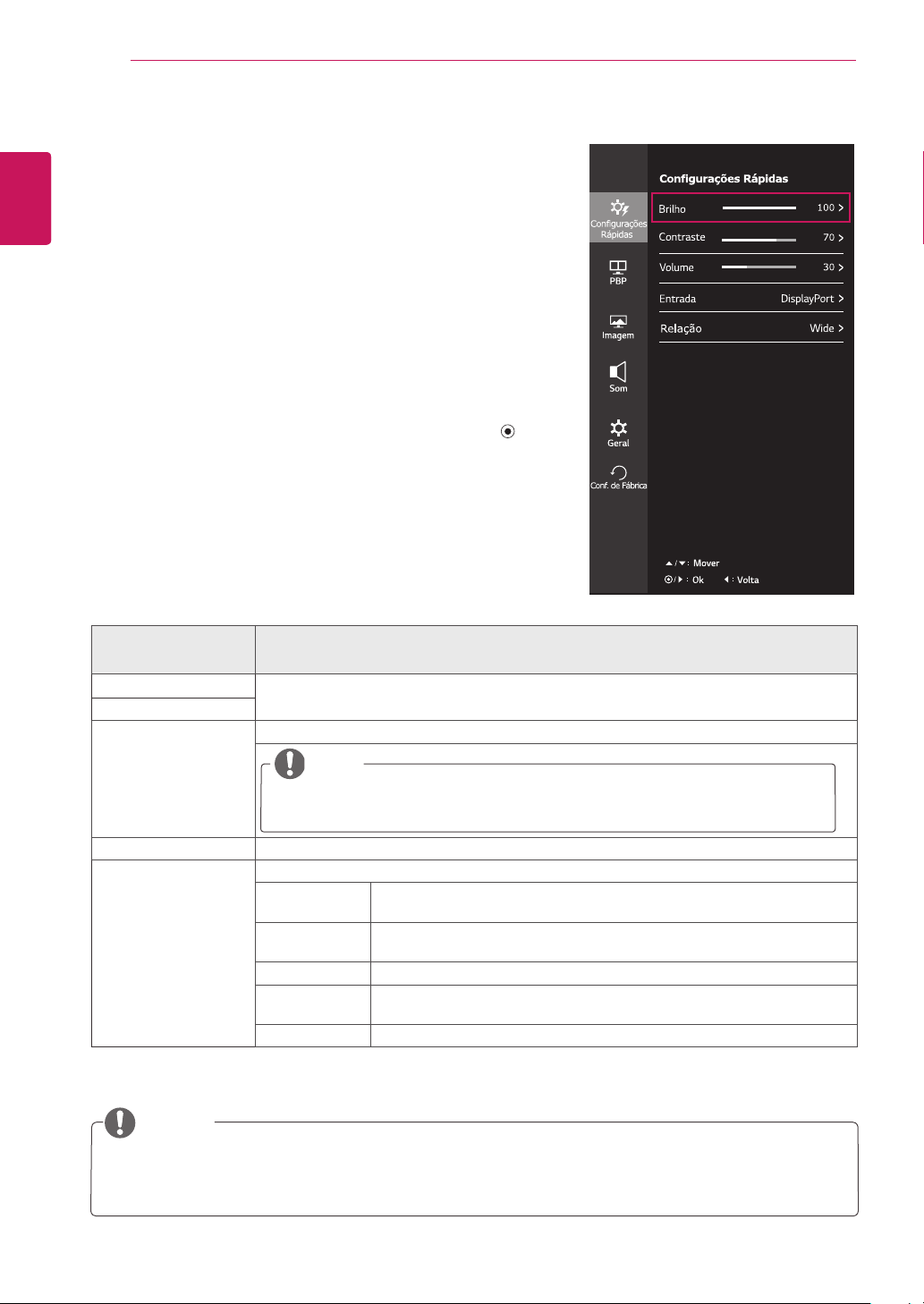
Definições do USUÁRIO
18
PORTUGUÊS
PT
Personalizar as definições
Definições do Menu
-Configurações Rápidas
Para visualizar o
1
tick
Menu
Acesse
2
do o joystick.
Configure as opções seguindo as instruções apresenta-
3
das no canto inferior direito.
Para voltar ao menu superior ou para definir outros itens
4
do menu, movimente o joystick para ◄ ou pressione ( /
OK).
Se desejar sair do menu OSD, movimente o joystick
5
para ◄ até sair.
Todas as opções encontram-se descritas abaixo.
Menu > Configurações
Rápidas
Brilho
Contraste
Volume Ajusta o volume.
menu OSD
na parte inferior do monitor e, em seguida, acesse
.
Configurações Rápidas > Brilho
Ajusta o contraste de cores e o brilho da tela.
, pressione o
Botão Joys-
movimentan-
Descrição
NOTA
yPode activar/desactivar o modo silencioso movimentando o Botão Joystick para ▼
no menu Volume.
Entrada Seleciona o modo de entrada atual.
Relação Ajusta a proporção da tela.
Wide Apresenta o vídeo em tela grande, independentemente da entrada do sinal
Original Apresenta um vídeo de acordo com a relação de aspecto do sinal de vídeo
Cinema1
Cinema2 Aumenta a tela com uma relação de aspecto de 21:9, incluindo a área da
1:1
de vídeo.
de entrada.
Aumenta a tela com uma relação de aspecto de 21:9. (a 1080p)
caixa negra para legendas na parte inferior. (a 1080p)
A relação de aspecto não é ajustada do original.
NOTA
A tela pode parecer o mesmo para larga, opções originais com a resolução recomendada (2560
y
× 1080).

Definições do USUÁRIO
19
-PBP
Para visualizar o
1
menu OSD
, pressione o
parte inferior do monitor e, em seguida, acesse
Acesse
2
Configure as opções seguindo as instruções apresentadas no
3
PBP
movimentando o joystick.
canto inferior direito.
Para voltar ao menu superior ou para definir outros itens do
4
menu, movimente o joystick para ◄ ou pressione ( / OK).
Se desejar sair do menu OSD, movimente o joystick para ◄
5
até sair.
Todas as opções encontram-se descritas abaixo.
Menu > PBP Descrição
Sub Apresenta as telas de dois modos de entrada num monitor.
Ligação PBP Tela secundária (Direita)
Tela
principal
(Esquerda)
Saída de som Principal Seleciona a entrada para o Menu Principal.
Secundário Seleciona a entrada para Sub Menu.
Trocar Alterna entre tela principal e tela secundária no modo PBP.
Sub cheia Converte a tela secundária do modo PBP para tela panorâmica.
Relação Ajusta a proporção da tela principal ou da tela secundária.
Principal Wide Apresenta o vídeo num tamanho adequado a tela PBP, indepen-
Original Apresenta o vídeo na proporção da entrada do sinal de vídeo na
Secundário Wide Apresenta o vídeo num tamanho adequado a tela PBP, indepen-
Original Apresenta o vídeo na proporção da entrada do sinal de vídeo na
Botão Joystick
Menu
HDMI 1 - O O
HDMI 2 O - O
DisplayPort O O -
dentemente da entrada do sinal de vídeo.
tela PBP.
dentemente da entrada do sinal de vídeo.
tela PBP.
na
.
HDMI 1 HDMI 2 DisplayPort
PORTUGUÊS
PT
NOTA
Quando o modo de Secundário é Desligar, Saída de Som, Troca, Max. Sec., e menus de Relação
y
tornar-se inativos. As opções Principal / Secundário para Relação tornam-se desabilitados se não
houver nenhum sinal.
A resolução ideal para o modo de PBP é definida automaticamente quando o modo de PBP está
y
ativado.

Definições do USUÁRIO
20
PORTUGUÊS
-Imagem
Para visualizar o
PT
1
parte inferior do monitor e, em seguida, acesse
Acesse
2
Configure as opções seguindo as instruções apresentadas no
3
canto inferior direito.
Para voltar ao menu superior ou para definir outros itens do
4
menu, movimente o joystick para ◄ ou pressione ( / OK).
Se desejar sair do menu OSD, movimente o joystick para ◄
5
até sair.
Todas as opções encontram-se descritas abaixo.
Menu > Imagem
Modo de Imagem
menu OSD
Imagem
movimentando o joystick.
Personalizada Permite que o usuário ajuste cada um dos elementos. É possível ajustar o modo
Leitura
Foto Otimiza a tela para fotografias.
Cinema Otimiza a tela para vídeos.
Deficiência de
Cor
Jogos FPS 1 Este modo é otimizado para jogos de FPS.
Jogos FPS 2 O valor de Preto Estabilizador é maior do que Jogo FPS 1. É apropriado para os
Jogos RTS Este modo é otimizado para Jogo de Jogo RTS.
Personalizado
(Jogos)
, pressione o
cor do menu principal.
Otimiza a tela para a visualização dos documentos. Você pode iluminar a tela no
menu OSD.
Este modo é para usuários que não conseguem distinguir entre o vermelho e o
verde. Irá facilitar os usuários com deficiência de cores para distinguir as duas
cores.
jogos de FPS muito escuros.
Com este modo, os usuários podem personalizar vários elementos, incluindo
opções de jogo-relacionados.
Botão Joystick
Menu
.
Descrição
na
NOTA
Se o modo de imagem for alterado à entrada de DP (DisplayPort), a tela
y
pode piscar ou a resolução de tela do seu PC pode ser afetada.

Definições do USUÁRIO
21
Ajuste de Imagem
Ajuste de Jogos Tempo de Resposta Define um tempo de resposta para as imagens apresentadas com base
Nitidez Ajusta a nitidez da tela.
Nível de Preto Define o nível offset (apenas para HDMI).
DFC
FreeSync
yOffset:
Alto Mantém a relação de contraste atual do ecrã.
Baixo Reduz os níveis de tons escuros e aumenta os níveis de
Ajusta automaticamente o brilho de acordo com a tela.
na velocidade da tela.
Para um ambiente normal, recomenda-se que utilize Centro.
Para uma imagem em movimento rápido, recomenda-se que utilize Alto.
Definir para Alto pode causar fixação de imagem.
Alto Define o tempo de resposta para Alto.
Médio Define o tempo de resposta para Médio.
Baixo Define o tempo de resposta para Baixo.
Desligado Define o tempo de resposta para Desligado.
Fornece imagens transparentes e naturais por sincronizando a frequência
vertical do sinal de entrada com o do sinal de saída.
enquanto referência para um sinal de vídeo, esta é a cor mais
escura que o monitor pode apresentar.
brancos da relação de contraste atual do ecrã.
NOTA
Para usar o recurso de FreeSync, uma placa gráfica que
y
suporte FreeSync é necessária.
Interface Suportada: DisplayPort
y
Para mais informações, consulte o website AMD em http://
y
www.amd.com/FreeSync
Ligado Entra na característica de FreeSync.
Desligado Desliga FreeSync.
Ajuste de Cor
Estabilizador de preto Pode controlar o contraste de tons escuros para melhorar a visibilidade
Gama
Temp. de Cor Usuário Permite que o usuário ajuste cada um dos elementos. É
Vermelho Pode personalizar a cor da imagem com as cores vermelho, verde e azul.
Verde
Azul
Seis Cores Corresponde aos requisitos de cor do utilizador ajustando a cor e a satu-
Conf. de Fábrica
nas cenas escuras.
Aumentar o valor do Black Stabilizer (Estabilizador de preto) aclara a área
inferior do nível de cinzento na tela. (Pode distinguir facilmente objetos
em telas de jogos escuros.)
Reduzir o valor do Estabilizador de preto escurece a área inferior do nível
de cinzento e aumenta o contraste dinâmico na tela.
Quanto mais alto o valor de gama, mais escura será a imagem. Do
mesmo modo, quanto mais baixo o valor de gama, o mais leve será a
imagem. Se você não precisa de ajustar as configurações de gama, selecione Desligar.
possível ajustar o modo cor do menu principal.
Quente Define a cor da tela para um tom avermelhado.
Médio Define a cor da tela entre tons vermelho e azul.
Frio Define a cor da tela para um tom azulado.
ração das seis cores (
Matiz, Verde_Saturação, Azul_Matiz, Azul_Saturação, Ciano_Matiz,
Ciano_Saturação, Magenta_Matiz, Magenta_Saturação, Amarelo_
Matiz, Amarelo_Saturação
*Matiz: Ajusta o tom da tela.
*Saturação: Ajusta a saturação das cores da tela. Quanto menor for o
valor, menos saturadas e brilhantes serão as cores. Quanto mais elevado
for o valor, mais saturadas e escuras serão as cores.
Repõe as predefinições das cores.
Vermelho_Matiz, Vermelho_Saturação, Verde_
) e guardando as definições.
PORTUGUÊS
PT

Definições do USUÁRIO
22
PORTUGUÊS
-Som
Para visualizar o
PT
1
Joystick
acesse
Acesse
2
Configure as opções seguindo as instruções apre-
3
sentadas no canto inferior direito.
Para voltar ao menu superior ou para definir outros
4
itens do menu, movimente o joystick para ◄ ou
pressione ( / OK).
Se desejar sair do menu OSD, movimente o joystick
5
para ◄ até sair.
Todas as opções encontram-se descritas abaixo.
Menu > Som Descrição
MaxxAudio MaxxAudio Ligado MaxxAudio® é marca registrada do laboratório técnico GRAM-
menu OSD
na parte inferior do monitor e, em seguida,
Menu
.
Som
movimentando o joystick.
Definições do
MaxxAudio
Modo Noturno
, pressione o
Desligado Desabilita a função MaxxAudio.
O usuário pode definir manualmente a qualidade do som.
MaxxBass Reforço de Graves.
MaxxTreble Reforço de Agudos.
MaxxDialog Reforço de diálogo.
Maxx3D Melhora o efeito tridimensional do som.
Conf. de
Fábrica
Permite-lhe desfrutar de som rico e completo com o volume baixo.
Botão
MY Award® é uma suíte de ferramentas de som com qualidade
de estúdio para uma experiência de áudio superior.
Retorna a qualidade do som para as configurações de padrão.

Definições do USUÁRIO
23
-Geral
Para visualizar o
1
parte inferior do monitor e, em seguida, acesse
Acesse
2
Configure as opções seguindo as instruções apresentadas no
3
canto inferior direito.
Para voltar ao menu superior ou para definir outros itens do
4
menu, movimente o joystick para ◄ ou pressione ( / OK).
Se desejar sair do menu OSD, movimente o joystick para ◄
5
até sair.
Todas as opções encontram-se descritas abaixo.
Menu > Geral Descrição
Idioma Define a tela do menu para o idioma pretendido.
SMART ENERGY
SAVING
LED de energia Liga/desliga o indicador de funcionamento da parte frontal do monitor.
Standby Autom. Esta funcionalidade desliga o monitor automaticamente quando não é detectado qualquer
Alarme Este recurso permite que você defina o som gerado a partir de Buzzer quando ligar ou
Bloquear OSD Impede a entrada de botões incorreta.
Geral
menu OSD
movimentando o joystick.
Alto Poupa energia utilizando a função SMART ENERGY SAVING de elevada efici-
Baixo Poupa energia utilizando a função SMART ENERGY SAVING de baixa eficiên-
Desligado Desativa a função SMART ENERGY SAVING.
Ligado A luz de energia liga-se automaticamente.
Desligado O indicador de potência desliga-se.
movimento na tela durante um determinado período de tempo. Pode definir um temporizador
para a função de desativação automática. (Desligar, 4 H, 6 H, e 8 H)
desligar o monitor.
Ligado Ative Buzzer do seu monitor.
Desligado Desative Buzzer do seu monitor.
Ligado Entrada de botões desativada.
Desligado Entrada de botões ativada.
, pressione o
ência.
cia.
Botão Joystick
Menu
.
na
PORTUGUÊS
PT
NOTA
Todos os recursos estarão desabilitados, exceto Brilho, Contraste, Volu-
y
me, entrada nas Configurações Rápidas, Bloquear OSD em Geral, e o
botão Sair.
NOTA
Os dados de economia dependem do painel. Por isso, estes valores podem variar por cada painel e
y
por fabricante do painel.Se a opção de SMART ENERGY SAVING é Elevado ou Baixo, luminosidade
do monitor tornar-se maior ou menor dependerá de fonte.
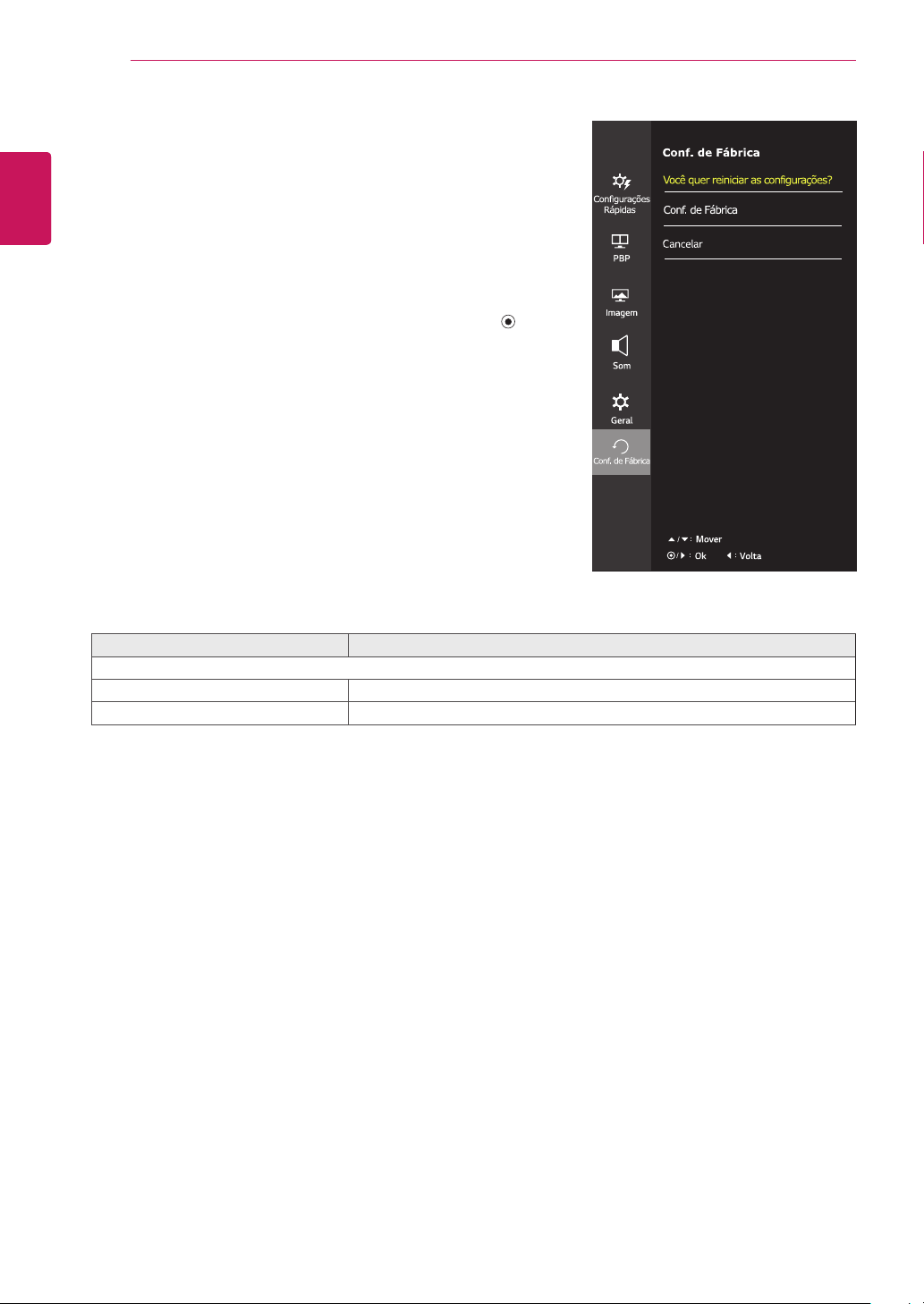
Definições do USUÁRIO
24
PORTUGUÊS
PT
-Conf. de Fábrica
Para visualizar o
1
tick
Menu
Acesse
2
Configure as opções seguindo as instruções apresenta-
3
das no canto inferior direito.
Para voltar ao menu superior ou para definir outros itens
4
do menu, movimente o joystick para ◄ ou pressione ( /
OK).
Se desejar sair do menu OSD, movimente o joystick para
5
◄ até sair.
Todas as opções encontram-se descritas abaixo.
Menu > Conf. de Fábrica Descrição
Você quer reiniciar as configurações?
Conf. de Fábrica Reinicia as configurações de fábrica.
Cancelar
menu OSD
na parte inferior do monitor e, em seguida, acesse
.
Conf. de fábrica
, pressione o
movimentando o joystick.
Cancelar a escolha.
Botão Joys-

RESOLUÇÃO DE PROBLEMAS
25
RESOLUÇÃO DE PROBLEMAS
Não aparece nenhuma imagem na tela.
O cabo de alimentação do monitor está ligado?
O LED de alimentação está
ligado?
A alimentação está ligada e o
respectivo indicador apresentase a branco?
O LED de alimentação encontra-se intermitente?
É apresentada a mensagem
"OUT OF RANGE" (FORA DO
ALCANCE)
A mensagem
sinal)
É apresentada a mensagem "OSD Locked" (OSD bloqueado).
Existem funções indisponíveis
ao pressionar o botão Menu?
?
"No Signal" (Sem
é apresentada?
yVerifique se o cabo de alimentação está corretamente ligado à toma-
da de parede.
yVerifique a ligação do cabo de alimentação e pressione o botão de
alimentação.
yVerifique se a entrada ligada se encontra ativada (Menu - Entrada).
ySe o monitor estiver no modo de economia de energia, mova o mou-
se ou pressione qualquer tecla para ligar o monitor.
yVerifique se o computador está ligado.
yIsto ocorre quando os sinais do PC (placa gráfica) estão fora do
intervalo de frequência horizontal ou vertical do produto. Consulte
a seção
frequência apropriada.
yEsta mensagem é apresentada quando não existe cabo de sinal
entre o PC e o monitor ou quando o mesmo se encontra desligado.
Verifique o cabo e ligue-o novamente.
yO OSD está bloqueado. Aceda a Menu > Definições e, na opção
"OSD Bloquear"
"Especificação do produto"
, selecione Desligar.
PORTUGUÊS
PT
deste manual para definir a
A tela mostra uma imagem fixa.
A retenção de imagem ocorre
mesmo depois de o monitor ser
desligado?
A apresentação da tela é instável e desfocada/as imagens apresentadas na tela deixam sombras.
Selecionou a resolução adequada?
yA apresentação de uma imagem fixa durante um período prolonga-
do pode causar danos na tela, resultando na retenção da imagem.
yPara prolongar a vida útil da tela, utilize uma proteção de tela.
ySe a resolução selecionada for HDMI 1080i 60/50 Hz (interlaçado),
a imagem na tela poderá estar intermitente. Altere a resolução para
1080P ou para a resolução recomendada.
NOTA
Frequência vertical
y
segundo como uma lâmpada fluorescente. O número de vezes que a tela é atualizada por segundo é
designado frequência vertical ou frequência de atualização e é representado em Hz.
Frequência horizontal
y
por ciclo horizontal. Se 1 for dividido pelo intervalo horizontal, o resultado é o número de linhas horizontais apresentadas por segundo. O resultado é denominado frequência horizontal, que é representada em kHz.
: para poder apresentar imagens, a tela tem de ser atualizada várias vezes por
: o tempo necessário para ser apresentada uma linha horizontal é designado

RESOLUÇÃO DE PROBLEMAS
26
PORTUGUÊS
PT
yVerifique se a resolução ou a frequência da placa gráfica está dentro da faixa permitida pelo monitor e
defina-o para a resolução recomendada (ideal) em Painel de Controle> Exibição> Configurações.
yNão ajuste a placa gráfica para a resolução recomendada(ideal) pode resultar em texto borrado, uma
tela esmaecida, uma área de exibição truncada, ou desalinhamento da exibição.
yOs métodos de configuração pode ser diferente dependendo do computador ou sistema operacional,
e algumas resoluções podem não estar disponíveis, dependendo do desempenho da placa gráfica. Se
este for o caso, entre em contato com o fabricante do computador ou placa gráfica para obter assistência.
yAlgumas placas gráficas não podem suportar a resolução de 2560x1080. Se a resolução não pode ser
exibida, entre em contato com o fabricante de sua placa gráfica.
A cor da imagem está anormal.
A imagem encontra-se esbatida
(16 cores)?
A cor da imagem parece instável ou monocromática?
A imagem apresenta manchas? yQuando utiliza o monitor, podem aparecer pontos com pixels (ver-
NOTA
yDefina a cor para 24 bits (True Color) ou superior. No Windows, ace-
da ao Painel de controle > Visualização > Definições > Qualidade da
cor.
yVerifique se o cabo de sinal se encontra corretamente ligado. Volte
a ligar o cabo ou volte a introduzir a placa gráfica do PC.
melhos, verdes, azuis, brancos ou pretos) na tela. Trata-se de uma
situação normal na tela LCD. Não se trata de um erro e não está
relacionado com o desempenho do monitor.
Vê uma mensagem "Unrecognized monitor, Plug&Play (VESA DDC) monitor found"?
Instalou o driver do monitor?
Não há som a partir da porta de fone de ouvido ou alto-falante.
São imagens exibidas usando DisplayPort ou HDMI sem som?
yCertifique-se de instalar o driver do monitor a partir do CD que vem
com o seu monitor. Ou pode também baixar o driver a partir do nosso website: http://www.lg.com.
yCertifique-se de que verifica se a placa de vídeo suporta a função
Plug&Play.
yTente aumentar o volume utilizando o botão no monitor.
yDefina a saída de áudio do PC ao monitor que você está usando. No
Microsoft Windows, vá para Painel de Controle> Hardware e Som>
Som> definir o monitor como dispositivo padrão.

ESPECIFICAÇÕES
27
ESPECIFICAÇÕES
29UM68
Tela LCD Tipo TFT (Transístor de película fina) de
Tela LCD (tela de cristais líquidos)
Dimensão dos pixels 0,2628 mm x 0,2628 mm
Resolução Resolução máxima 2560 x 1080 a 60 Hz
Resolução recomendada 2560 x 1080 a 60 Hz
Sinal de vídeo Frequência horizontal 30 kHz a 90 kHz
Frequência vertical HDMI: (AV)25 Hz a 60 Hz
(PC)56 Hz a 75 Hz
DP:56 Hz a 75 Hz
Sincronização Sincronização separada
Conector de
entrada
Alimentação Tensão 19 V
Adaptador CA/CCTipo DA-48F19,
Condições
ambientais
Dimensões Tamanho do monitor (Largura x Altura x Profundidade)
Peso (sem a
embalagem)
HDMI IN1, HDMI IN2 , DP(DisplayPort) IN, H/P
2,4 A
Consumo de energia (Típ.) Modo ligado: 31 W (Norma de ENERGY STAR®) *
Modo de espera ≤ 0,5 W
Desligado ≤ 0,3 W
Asian Power Devices Inc.
ou Tipo LCAP35, fabricado por LIEN CHANG ELECTRONIC ENTERPRISE
ou Tipo PA-1480-11, fabricado por Lite-On Technology Corporation
Saída: 19 V
Condições de
funcionamento
Condições de
armazenamento
Incluindo suporte 702,5 mm x 414,0 mm x 204,7 mm
Excluindo suporte 702,5 mm x 328,4 mm x 63,8 mm
5,4 kg
2,53 A
Temperatura: 0°C a 40°C; Humidade: < 80%
Temperatura: -20°C a 60°C; Humidade: < 85%
PORTUGUÊS
PT
As especificações estão sujeitas a alterações sem aviso prévio.
* O nível de consumo de energia pode ser diferente por condição de operação e configuração de monitor.
* O consumo de energia do modo On é medido com a norma de teste de ENERGY ST
AR®.

ESPECIFICAÇÕES
28
PORTUGUÊS
ESPECIFICAÇÕES
PT
34UM68
Tela LCD Tipo TFT (Transístor de película fina) de
Resolução Resolução máxima 2560 x 1080 a 60 Hz
Sinal de vídeo Frequência horizontal 30 kHz a 90 kHz
Conector de
entrada
Alimentação Tensão 19 V
Adaptador CA/CCTipo DA-65G 19,
Condições
ambientais
Dimensões Tamanho do monitor (Largura x Altura x Profundidade)
Peso (sem a
embalagem)
Tela LCD (tela de cristais líquidos)
Dimensão dos pixels 0,312(H) mm x 0,310(V) mm
Resolução recomendada 2560 x 1080 a 60 Hz
Frequência vertical HDMI: (AV)25 Hz a 60 Hz
(PC)56 Hz a 75 Hz
DP:56 Hz a 75 Hz
Sincronização Sincronização separada
HDMI IN1, HDMI IN2 , DP(DisplayPort) IN, H/P
3,3 A
Consumo de energia (Típ.) Modo ligado: 43 W (Norma de ENERGY STAR®) *
Modo de espera ≤ 0,5 W
Desligado ≤ 0,3 W
Asian Power Devices Inc.
ou Tipo LCAP39, fabricado por LIEN CHANG ELECTRONIC ENTERPRISE
Saída: 19 V
Condições de
funcionamento
Condições de
armazenamento
Incluindo suporte 829,9 mm x 428,9 mm x 252,4 mm
Excluindo suporte 829,9 mm x 379,8 mm x 49,2 mm
8,0 kg
3,42 A
Temperatura: 0°C a 40°C; Humidade: < 80%
Temperatura: -20°C a 60°C; Humidade: < 85%
As especificações estão sujeitas a alterações sem aviso prévio.
* O nível de consumo de energia pode ser diferente por condição de operação e configuração de monitor.
* O consumo de energia do modo On é medido com a norma de teste de ENERGY ST
AR®.

ESPECIFICAÇÕES
29
Mododeassistênciadefábrica
(HDMI/DisplayPort)
Modosdevisualização(Resolução)
720 x 400 31,468 70,08 -/+
640 x 480 31,469 59,94 -/-
640 x 480 37,5 75 -/-
800 x 600 37,879 60,317 +/+
800 x 600 46,875 75 +/+
1024 x 768 48,363 60 -/-
1024 x 768 60,123 75,029 +/+
1152 x 864 67,5 75 +/+
1280 x 720 45 60 +/+
1280 x 1024 63,981 60,02 +/+
1280 x 1024 79,976 75,025 +/+
1600 x 900 60 60 +/+
1680 x 1050 65,290 59,954 -/+
1920 x 1080 67,5 60 +/-
2560 x 1080 66,7 60 -/+
1280 x 1080 (apenas para
PBP)
Frequênciahorizontal(kHz)
67,5 60 -/+
Frequênciavertical
(Hz)
Polaridade
(H/V)
PORTUGUÊS
PT
Observações
TemporizaçãoHDMI(Vídeo)
Mododeapoiodefábrica
(ModoPredefinido)
480P 31,50 60
576P 31,25 50
720P 37,50 50
720P 45,00 60
1080P 56,25 50
1080P 67,50 60
Frequênciahorizontal(kHz)
Indicador
Modo CordoLED
Ligado Branco
Modo em espera Piscando Branco
Desligado Desligado
Frequênciavertical(Hz)
Observações


Congratulations!
This product is TCO Certified – for Sustainable IT
This product has been verified to meet all the criteria in TCO Certified, including:
Corporate Social Responsibility
Socially responsible production - working conditions and labor law in manufacturing country
Energy Efficiency
Energy efficiency of product and power supply. Energy Star compliant, where applicable
Environmental Management System
Manufacturer must be certified according to either ISO 14001 or EMAS
Minimization of Hazardous Substances
Limits on cadmium, mercury, lead & hexavalent chromium including requirements for mercury-free
products, halogenated substances and hazardous flame retardants
Design for Recycling
Coding of plastics for easy recycling. Limit on the number of different plastics used.
Product Lifetime, Product Take Back
Minimum one-year product warranty. Minimum three-year availability of spare parts. Product takeback
Packaging
Limits on hazardous substances in product packaging. Packaging prepared for recycling
Ergonomic, User-centered design
Visual ergonomics in products with a display. Adjustability for user comfort (displays, headsets)
Acoustic performance – protection against sound spikes (headsets) and fan noise (projectors, computers)
Ergonomically designed keyboard (notebooks)
Electrical Safety, minimal electro-magnetic Emissions
Third Party Testing
All certified product models have been tested in an independent, accredited laboratory.
TCO Certified is an international third party sustainability certification for
IT products. TCO Certified ensures that the manufacture, use and
recycling of IT products reflect environmental, social and economic
responsibility. Every TCO Certified product model is verified by an
accredited independent test laboratory.
A detailed criteria set is available for download at www.tcodevelopment.com, where you can also
find a searchable database of all TCO Certified IT products.
TCO Development, the organization behind TCO Certified, has been an international driver in the
field of Sustainable IT for 20 years. Criteria in TCO Certified are developed in collaboration with
scientists, experts, users and manufacturers. Organizations around the world rely on TCO Certified
as a tool to help them reach their sustainable IT goals. We are owned by TCO, a non-profit
organization representing office workers. TCO Development is headquartered in Stockholm,
Sweden, with regional presence in North America and Asia.
For more information, please visit
www.tcodevelopment.com

Para obter o código-fonte sob a GPL, LGPL, MPL
e outras licenças de código aberto, que está contida neste produto, visite http://opensource.lge.
com. Além do código-fonte, todos referidos termos
de licença, garantia renúncias e avisos de direitos
autorais estão disponíveis para download. LG Electronics também irá fornecer o código-fonte aberto
para você em CD-ROM para uma carga que cobre
o custo de realização de tal distribuição (tais como
o custo dos meios de comunicação, transporte
e manipulação) mediante solicitação e-mail para
opensource@lge.com. Esta oferta é válida por três (3)
anos a partir da data em que você adquiriu o produto.
Este dispositivo está em conformidade com os
requisitos de CEM para electrodomésticos (Classe B) e destina-se a utilização doméstica. Este
dispositivo pode ser utilizado em todas as regiões. Leia cuidadosamente o manual de instruções (CD) e mantenha-o num local acessível.
Note que a etiqueta afixada no produto fornece
informações sobre a assistência técnica.
MODELO
SÉRIE
